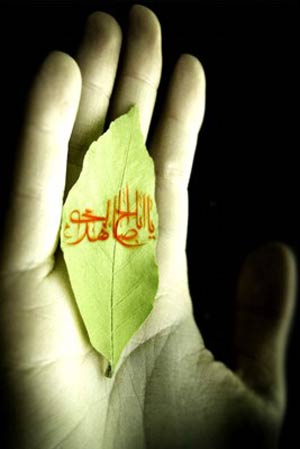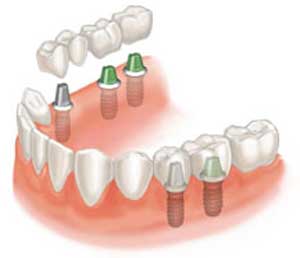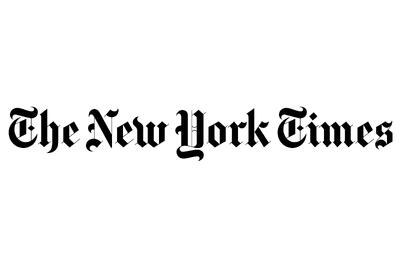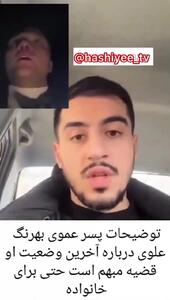چهارشنبه, ۲۶ دی, ۱۴۰۳ / 15 January, 2025
ترفند لینوكس

● نكاتی برای نصب و تست لینوكس توسط خودتان
▪ تست و راهبری از روی یك CD
در گذشته، تنها راه برای حصول اطمینان از كار كردن لینوكس بر روی یك PC خاص، نصب این سیستمعامل بر روی آن بود. حالا همه چیز تغییر كرده است. در حال حاضر تعداد زیادی نسخه Live CD از لینوكس وجود دارد كه از روی یك CD-ROM راهاندازی و اجرا میگردند. لینوكس Ubuntu، برنده ۲۰۰۵ World Class Award ما برای "بهترین توزیع لینوكس"، یك نسخه Live CD قابل دانلود در آدرس http://www.ubuntulinux.org/download در اختیار كاربران قرار داده است.
اكنون در این مرحله سوالی مطرح میشود كه بارها و بارها من آن را در صندوق ایمیل خودم مشاهده نمودهام:
▪ سوال: "چگونه یك Live CD را دانلود نمایم؟"
▪ جواب: Live CDها و CDهای نصب لینوكس اغلب به صورت فایلهایی با پسوند .iso قابل دانلود میباشند. این فایلها یك تصویر لحظهای (snapshot image) از فایلسیستم یك CD-ROM هستند. شما فایل ISO را دریافت میكنید، آن را به نرمافزار رایت CD منتخب خود تحویل میدهید، و چند دقیقه بعد یك دیسك براق كه در واقع كار جالبی را انجام خواهد داد دریافت مینمایید. (البته دستوری كه شما برای رایت یك تصویر ISO بر روی دیسك مورد استفاده قرار میدهید بر اساس ابزارهای رایت متفاوت خواهد بود. برای نمونه، در Roxio Easy CD Creator كه من از آن استفاده میكنم، باید File, Record CD from CD Image را به كار برد.)
بنابراین، با هزینه یك دیسك و زمان و پهنای باندی كه آن برای دانلود یك تصویر ISO صرف مینماید (كه بر اساس اندازه تصویر و سرعت اتصال شما كاملا متفاوت است)، شما این شانس را پیدا میكنید كه ببینید چگونه یك سیستمعامل كاملا مجانی سیستمعاملی كه عاری از ویروس، عاری از spyware، و مواردی از این قبیل میباشد كار شما را راه میاندازد. یك Ubuntu Live CD را بوت نمایید و هر كار كه میخواهید انجام دهید. به گشت و گذار در وب بپردازید. ایمیل ارسال نمایید. صفحهگستردهای را كه از محل كار به خانه آوردهاید باز كنید. هر كاری كه میخواهید.
▪ راهاندازی یك سیستم بوت دوگانه
اگر شما چیزی را كه میبینید پسندیدید، چرا سیستم خود را برای بوت دوگانه تنظیم نمیكنید؟ در این صورت، شما امكان انتخاب میان ویندوز یا لینوكس را به دست خواهید آورد. در صورت گزینش لینوكس، شما كارآیی بهبود یافته یك نصب واقعی (گزینه مقابل اجرا از روی یك CD)، توانایی نصب نرمافزارهای اضافی، یك دایركتوری home برای خودتان، و موارد دیگر را به دست خواهید آورد.
برای پیمودن این مسیر، یك ISO نصب را از http://www.ubuntulinux.org/download یا توزیع دیگر دانلود كنید. دو گزینه قابل دانلود دیگر عبارتند از:
ـ Fedora Core. همانند Ubuntu كاملا مجانی است هیچ نسخهای برای خریداری وجود ندارد. بر خلاف Ubuntu، آن میتواند مبتدیان لینوكس را دچار مشكل نماید. برای نصب Fedora Core، شما نیازمند دانلود چندین CD نصب از آدرس http://fedora.redhat.com/download هستید.
ـ نسخه " Open Circulation" (بخوانید demo) از Xandros Desktop انتخاب خوبی است اگر تعامل با سیستمهای ویندوز بر روی یك شبكه محلی برای شما اهمیت دارد. آگاه باشید كه Xandros ISO نصبی را فراهم میآورد كه از لحاظ كاركرد اندكی ضعیف است. Xandros یك محصول تجاری است كه دانلودهای مجانی سیستمعامل كامل خود را ارائه نمینماید.
نصبكنندههای Ubuntu و Xandros میتوانند پارتیشن دیسك ویندوز شما را به منظور ایجاد فضا برای لینوكس كوچك كنند؛ نصبكنندهی Fedora Core توانایی انجام این كار را ندارد، از این رو شما نیازمند پارتیشنبندی مجدد درایو خود با استفاده از یك ابزار جانبی مانند Partition Magic یا QTParted، كه از آدرس http://www.sysresccd.org قابل دریافت است، میباشید.
قبل از آن كه كار نصب لینوكس را آغاز نمایید، اندكی در سیستم ویندوز خود گشت و گذار نمایید تا یك سری اطلاعات كه احتمالا نصب كننده لینوكس نیازمند آنها خواهد بود را جمع و جور كنید. اگر شما به اینترنت دسترسی دارید با هر چیزی غیر از یك اتصال ساده DHCP، مشخصههایی از قبیل آدرس IP خود و آدرسهای IP گیتوی و سرور DNS خود را یادداشت كنید. همچنین مدل كارت گرافیك و مانیتورتان را برای وضعیتی كه نصبكننده قادر به شناسایی خودكار این دو نیست یادداشت نمایید.
اگر شما با پارتیشنبندی هارد دیسك آشنا هستید، من نكته دیگری برای شما دارم.
▪ پارتیشنبندی درایو
اغلب نصبكنندههای لینوكس به صورت پیشفرض از دو پارتیشن استفاده میكنند: یكی برای سیستمعامل و تمامی دادههای كاربر، و یكی برای پارتیشن تعویض (swap). (یك پارتیشن swap مشابه فایل swap ویندوز است؛ چیزی كه هست فقط لینوكس از یك پارتیشن مجزا برای حافظه مجازی استفاده نموده است.) اما یك راه بهتر نیز وجود دارد: یك پارتیشن برای سیستمعامل ایجاد كنید، یكی برای دادههای كاربر، و یكی برای فضای swap. در صورت استفاده از این روش، حتی اگر شما نیازمند نصب مجدد لینوكس باشید، همه فایلها و تنظیمات خود را از دست نمیدهید: شما میتوانید به نصبكننده بگویید كه پارتیشن سیستمعامل را فرمت نماید، اما بقیه را به همان حال حفظ كند. در این حالت، شما در برابر نابودی غیرعمدی سیستم بسیار محافظت شده هستید. بدترین سناریوی شما یك نصب مجدد است كه دادههای شما را از بین نخواهد برد.
در عمل نحوه نصب سه پارتیشن برای هر توزیع لینوكس متفاوت است؛ نقطه مشابه آن است كه هنگامی كه شما همه چیز را به درستی تنظیم نمودید نصبكننده شما یك نقطه اتصال (mount point) به صورت / (بله، فقط یك ممیز) برای پارتیشن سیستمعامل و یك نقطهی اتصال به صورت/home برای پارتیشن دادههای كاربر نمایش خواهد داد.
كاربران كهنهكار لینوكس گاهی اوقات حتی اقدام به ایجاد پارتیشنهای بیشتری مینمایند، به دلایل متعدد. برای نمونه، من بر روی PC خانگی خود دارای یك پارتیشن مجزا برای /usr/local هستم، كه بر روی یك سیستم لینوكس غالبا حاوی نرمافزارهای كامپایل شده به صورت دستی است (نقطهی مقابل بستههای باینری، یا پیشكامپایل شده، كه توسط مدیر بسته نصب گردیدهاند). هر چند كه برای اغلب كاربران، جدا ساختن /home در یك پارتیشن مجزا تنها كاری است كه به زحمتش میارزد.
نرمافزارهای مجانی دیگری كه من بدون آنها نمیتوانم زندگی كنم از زمان عرضه دستگاه تركیبی PDA /تلفن Treo ۶۵۰ مبتنی بر Palm OS در پاییز گذشته سر و صداهای فراوانی در مورد آن بر پا بوده است. من میتوانم دلیل این امر را درك كنم. من صاحب یك Treo ۶۰۰ هستم از سال ۲۰۰۳ كه این دستگاه عرضه گردید، و اگر چه صفحه نمایش بهبود یافتهی ۶۵۰ من را واقعا تحت تاثیر قرار داد، اما دستگاه ۶۰۰ من همچنان نیازهایم را برآورده میسازد.
آن همچنین به خوبی با لینوكس ارتباط برقرار میكند، كه این ارتباط خوب را مدیون J-Pilot است، یك كپی بسیار ساده اما كارآمد از نرمافزار مبتنی بر ویندوز Palm Desktop كه به همراه تمامی دستگاههای Palm OS عرضه میگردد. J-Pilot كار نگهداری و همگامسازی دادههای datebook، لیست تماس، لیست كارهایی كه باید صورت پذیرند (to-do) و memo pad شما را انجام میدهد و میتواند نرمافزارهای جدید را برای دستگاه handheld شما نصب نماید. آن همچنین دارای دستوراتی برای پشتیبانگیری كامل تمامی دادههای موجود بر روی PDA شما است، و همچنین بازیابی این پشتیبان. J-Pilot از طریق سیستم مدیریت بسته بر روی اغلب توزیعهای لینوكس، یا مستقیما از طریق وبسایت http://www.jpilot.org قابل دستیابی میباشد.
نویسنده: Matthew Newton
PC World
مترجم: امین ایزدپناه
ایران مسعود پزشکیان دولت چهاردهم پزشکیان مجلس شورای اسلامی محمدرضا عارف دولت مجلس کابینه دولت چهاردهم اسماعیل هنیه کابینه پزشکیان محمدجواد ظریف
پیاده روی اربعین تهران عراق پلیس تصادف هواشناسی شهرداری تهران سرقت بازنشستگان قتل آموزش و پرورش دستگیری
ایران خودرو خودرو وام قیمت طلا قیمت دلار قیمت خودرو بانک مرکزی برق بازار خودرو بورس بازار سرمایه قیمت سکه
میراث فرهنگی میدان آزادی سینما رهبر انقلاب بیتا فرهی وزارت فرهنگ و ارشاد اسلامی سینمای ایران تلویزیون کتاب تئاتر موسیقی
وزارت علوم تحقیقات و فناوری آزمون
رژیم صهیونیستی غزه روسیه حماس آمریکا فلسطین جنگ غزه اوکراین حزب الله لبنان دونالد ترامپ طوفان الاقصی ترکیه
پرسپولیس فوتبال ذوب آهن لیگ برتر استقلال لیگ برتر ایران المپیک المپیک 2024 پاریس رئال مادرید لیگ برتر فوتبال ایران مهدی تاج باشگاه پرسپولیس
هوش مصنوعی فناوری سامسونگ ایلان ماسک گوگل تلگرام گوشی ستار هاشمی مریخ روزنامه
فشار خون آلزایمر رژیم غذایی مغز دیابت چاقی افسردگی سلامت پوست